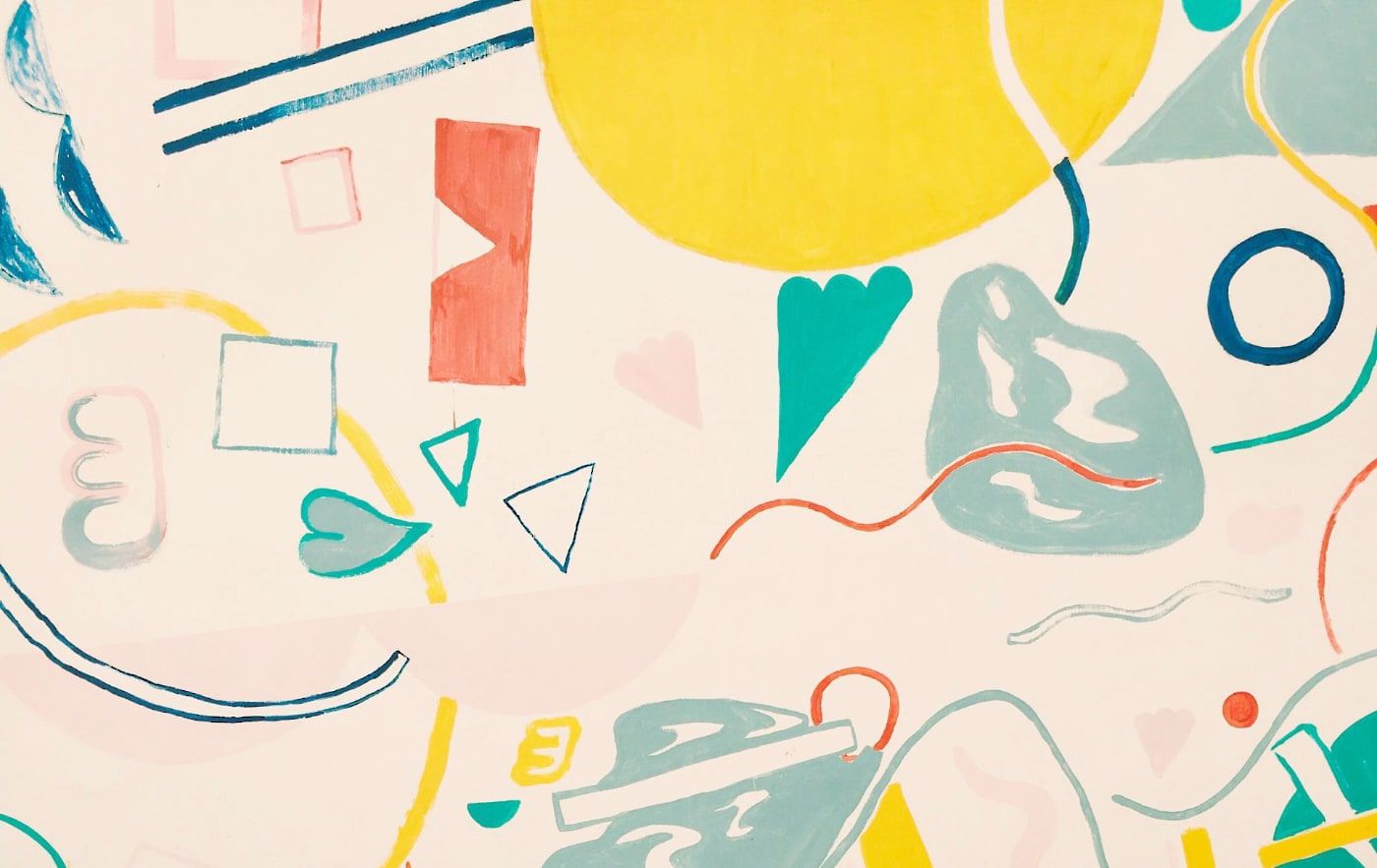Mengatasi Masalah WiFi di HP Oppo: Panduan Lengkap dan Mudah Dipahami
Tanggal: 08 Januari 2025
WiFi, sebuah fitur yang sudah menjadi kebutuhan pokok di era digital ini, memungkinkan kita untuk terhubung dengan dunia maya tanpa batasan kabel. Namun, apa jadinya jika WiFi di smartphone Oppo kesayangan Anda tiba-tiba mogok? Tentu sangat menjengkelkan, bukan? Masalah WiFi yang tidak berfungsi di HP Oppo bisa menjadi penghalang aktivitas online Anda, mulai dari sekadar browsing media sosial hingga pekerjaan penting yang membutuhkan koneksi internet. Artikel ini hadir untuk memberikan solusi lengkap dan mudah dipahami mengenai cara mengatasi masalah WiFi yang tidak berfungsi di HP Oppo Anda.
Sebelum kita membahas lebih dalam mengenai solusi, mari kita pahami terlebih dahulu apa yang dimaksud dengan WiFi tidak berfungsi pada konteks ini. Masalah WiFi tidak berfungsi di HP Oppo bisa bervariasi. Beberapa pengguna mungkin mengalami masalah di mana ikon WiFi tidak muncul sama sekali meskipun sudah diaktifkan di pengaturan. Sementara yang lain mungkin mendapati ikon WiFi sudah menyala, namun tetap tidak bisa terhubung ke internet. Bahkan, ada juga kasus di mana WiFi tidak bisa diaktifkan sama sekali. Semua kondisi ini tentu sangat mengganggu dan membutuhkan penanganan yang tepat.
Penyebab Umum WiFi Tidak Berfungsi di HP Oppo
Ada beberapa faktor yang bisa menyebabkan WiFi di HP Oppo Anda tidak berfungsi. Beberapa di antaranya adalah:
1. Konflik Hotspot WiFi
Seringkali, kita lupa menonaktifkan fitur hotspot WiFi setelah menggunakannya untuk berbagi koneksi internet. Hal ini bisa menyebabkan konflik dan membuat WiFi tidak bisa diaktifkan atau tidak bisa terhubung ke jaringan. Sistem operasi Android mungkin mengalami kebingungan antara fungsi hotspot dan fungsi WiFi biasa, sehingga menyebabkan masalah pada koneksi WiFi.
2. Bug pada Sistem Operasi
Bug atau kesalahan pada sistem operasi Android juga bisa menjadi penyebab masalah WiFi. Bug ini bisa muncul karena berbagai alasan, seperti pembaruan sistem yang tidak sempurna atau aplikasi yang tidak kompatibel. Bug pada sistem operasi dapat mengganggu kinerja berbagai fitur, termasuk WiFi.
3. Kerusakan Hardware
Jika semua solusi software sudah dicoba namun WiFi tetap tidak berfungsi, kemungkinan besar masalahnya terletak pada hardware. Kerusakan pada IC WiFi atau komponen lain yang terkait dengan WiFi bisa menjadi penyebab utama. Kerusakan hardware biasanya memerlukan penanganan oleh teknisi profesional.
Langkah-Langkah Mengatasi WiFi Tidak Berfungsi di HP Oppo
Berikut adalah beberapa langkah yang bisa Anda coba untuk mengatasi masalah WiFi yang tidak berfungsi di HP Oppo Anda:
1. Periksa Hotspot WiFi
Langkah pertama yang perlu Anda lakukan adalah memeriksa apakah fitur hotspot WiFi masih aktif. Jika ya, segera nonaktifkan. Setelah itu, coba aktifkan kembali WiFi Anda. Periksa apakah ikon WiFi sudah muncul dan apakah Anda bisa terhubung ke jaringan internet. Ini adalah langkah sederhana yang seringkali efektif mengatasi masalah WiFi yang tidak berfungsi.
2. Restart HP Oppo
Restart atau memulai ulang HP Oppo Anda adalah langkah sederhana namun seringkali ampuh untuk mengatasi berbagai masalah, termasuk masalah WiFi. Dengan melakukan restart, sistem operasi akan disegarkan kembali dan bug yang mungkin menjadi penyebab masalah bisa teratasi. Matikan HP Anda, tunggu beberapa saat, lalu nyalakan kembali. Setelah itu, coba aktifkan kembali WiFi Anda.
3. Periksa Pengaturan WiFi
Pastikan pengaturan WiFi Anda sudah benar. Periksa apakah WiFi sudah diaktifkan dan apakah Anda sudah memilih jaringan WiFi yang tepat. Terkadang, masalah WiFi tidak berfungsi bisa disebabkan oleh kesalahan pengaturan yang tidak disadari. Pastikan juga Anda memasukkan kata sandi WiFi dengan benar.
4. Lupakan Jaringan WiFi
Jika Anda sudah terhubung ke jaringan WiFi sebelumnya, coba lupakan jaringan tersebut. Caranya, masuk ke pengaturan WiFi, pilih jaringan yang ingin dilupakan, lalu pilih opsi Lupakan Jaringan. Setelah itu, coba sambungkan kembali ke jaringan WiFi tersebut. Langkah ini bisa membantu mengatasi masalah koneksi yang mungkin disebabkan oleh konfigurasi jaringan yang tidak tepat.
5. Perbarui Sistem Operasi
Pastikan sistem operasi Android di HP Oppo Anda sudah diperbarui ke versi terbaru. Pembaruan sistem operasi seringkali membawa perbaikan bug dan peningkatan kinerja, termasuk pada fitur WiFi. Periksa pembaruan sistem di pengaturan HP Anda dan instal jika ada pembaruan yang tersedia.
6. Reset Pengaturan Jaringan
Jika langkah-langkah di atas belum berhasil, Anda bisa mencoba mereset pengaturan jaringan. Langkah ini akan mengembalikan pengaturan jaringan ke kondisi awal, termasuk pengaturan WiFi, Bluetooth, dan data seluler. Caranya, masuk ke pengaturan HP Anda, cari opsi Reset, lalu pilih Reset Pengaturan Jaringan. Perlu diingat bahwa langkah ini akan menghapus semua pengaturan jaringan yang tersimpan, jadi Anda perlu memasukkan kembali kata sandi WiFi setelah melakukan reset.
7. Factory Reset (Opsi Terakhir)
Factory reset atau mengembalikan HP ke pengaturan pabrik adalah opsi terakhir yang bisa Anda coba jika semua langkah di atas belum berhasil. Langkah ini akan menghapus semua data dan pengaturan di HP Anda, jadi pastikan Anda sudah mencadangkan data penting sebelum melakukan factory reset. Caranya, masuk ke pengaturan HP Anda, cari opsi Reset, lalu pilih Factory Reset. Setelah factory reset selesai, coba aktifkan kembali WiFi Anda.
8. Periksa Kerusakan Hardware
Jika semua langkah software sudah dicoba namun WiFi tetap tidak berfungsi, kemungkinan besar masalahnya terletak pada hardware. Anda bisa membawa HP Oppo Anda ke service center terdekat untuk diperiksa dan diperbaiki oleh teknisi profesional. Kerusakan pada IC WiFi atau komponen lain yang terkait dengan WiFi biasanya memerlukan penanganan khusus.
Tabel Ringkasan Langkah-Langkah Mengatasi WiFi Tidak Berfungsi
| Langkah | Deskripsi |
|---|---|
| Periksa Hotspot WiFi | Pastikan fitur hotspot WiFi tidak aktif. |
| Restart HP Oppo | Mulai ulang HP untuk menyegarkan sistem. |
| Periksa Pengaturan WiFi | Pastikan WiFi sudah diaktifkan dan jaringan yang dipilih benar. |
| Lupakan Jaringan WiFi | Hapus jaringan WiFi yang tersimpan dan sambungkan kembali. |
| Perbarui Sistem Operasi | Instal pembaruan sistem terbaru. |
| Reset Pengaturan Jaringan | Kembalikan pengaturan jaringan ke kondisi awal. |
| Factory Reset | Kembalikan HP ke pengaturan pabrik (opsi terakhir). |
| Periksa Kerusakan Hardware | Bawa HP ke service center jika langkah software tidak berhasil. |
Kesimpulan
Masalah WiFi yang tidak berfungsi di HP Oppo memang bisa sangat menjengkelkan, namun dengan langkah-langkah yang tepat, Anda bisa mengatasinya sendiri. Mulai dari memeriksa hotspot WiFi, melakukan restart, hingga mereset pengaturan jaringan, semua langkah ini bisa Anda coba sebelum memutuskan untuk membawa HP Anda ke service center. Jika masalahnya ternyata terletak pada hardware, jangan ragu untuk meminta bantuan teknisi profesional. Semoga panduan ini bermanfaat dan membantu Anda mengatasi masalah WiFi di HP Oppo Anda. Jika Anda memiliki pertanyaan atau pengalaman lain terkait masalah WiFi, jangan ragu untuk berbagi di kolom komentar.